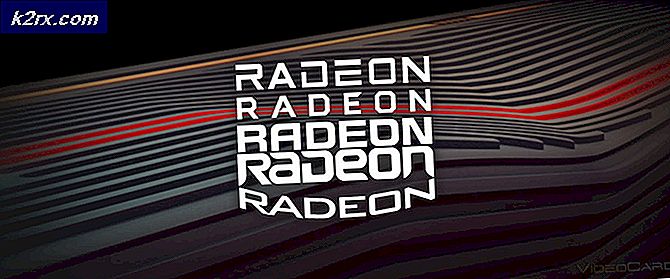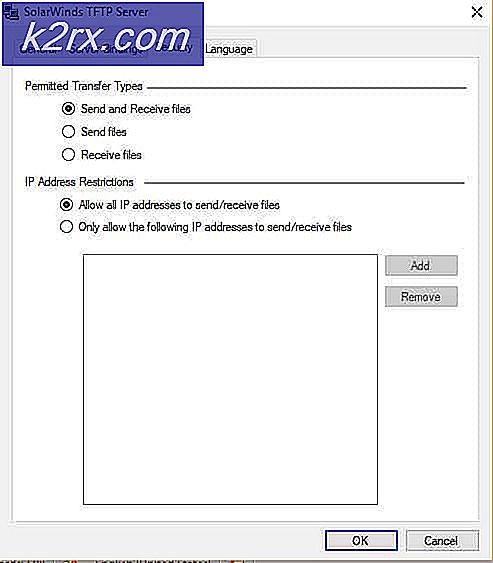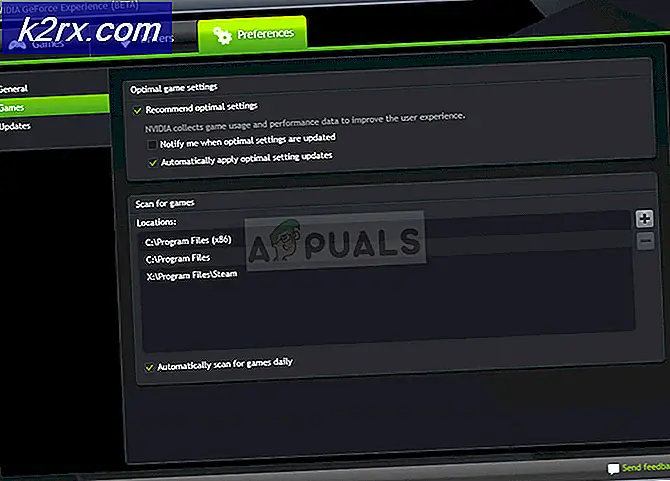แก้ไข: Elder Scrolls Online Launcher ติดอยู่ในการโหลดหรือไม่?
เมื่อเร็ว ๆ นี้มีปัญหามากมายเกี่ยวกับ Elder Scrolls Online และหนึ่งในนั้นคือจุดที่ผู้ใช้ไม่สามารถเข้าสู่เกมได้เนื่องจากตัวเรียกใช้งานดูเหมือนจะค้าง ปัญหานี้มักเกิดจากไฟล์ Microsoft Visual ที่เสียหายหรือเนื่องจากไฟร์วอลล์ Windows ปิดกั้น
การแก้ไข ESO Launcher ติดอยู่ในการโหลด
1. เพิ่มข้อยกเว้นในไฟร์วอลล์
เป็นสิ่งสำคัญมากที่คุณจะต้องปิดใช้งานซอฟต์แวร์ป้องกันไวรัสที่ติดตั้งไว้ในคอมพิวเตอร์ชั่วคราวและตรวจสอบว่าสามารถช่วยคุณได้หรือไม่ นอกจากนั้นเราจะเพิ่มข้อยกเว้นให้กับไฟร์วอลล์ด้วยตนเอง สำหรับการที่:
- กด ที่“Windows” + “ส"คีย์พร้อมกันและชนิด ใน“ไฟร์วอลล์”
- คลิก ในตัวเลือกแรกแล้วคลิก บน "อนุญาต ก แอป หรือ ลักษณะเฉพาะ ผ่าน ไฟร์วอลล์” ตัวเลือก
- คลิก บน "เปลี่ยน การตั้งค่า” ตัวเลือก
- เลื่อนรายการลงและตรวจสอบให้แน่ใจตรวจสอบ ทั้งสอง“สาธารณะ” และ“เอกชน” ตัวเลือกสำหรับสิ่งที่เกี่ยวข้องกับ สพท หรือ ตัวเปิด ESO
- หลังจากนั้นคลิกที่ปุ่ม“อนุญาตแอปอื่น” และเพิ่มข้อยกเว้นต่อไปนี้ทีละข้อ
Bethesda.net_launcher: C: \ Program Files (x86) \ ZenimaxOnline \ Launcher ESO.exe: C: \ Program Files (x86) \ ZenimaxOnline \ The Elder Scrolls Online \ game \ client \ eso.exe Steam.exe: C: \ ไฟล์โปรแกรม (x86)\Steam\steam.exe
บันทึก: มีตำแหน่งเริ่มต้นของการติดตั้งและอาจแตกต่างกันไปตามการกำหนดค่าของคุณ
- คลิกที่ “ สมัคร” เพื่อบันทึกการตั้งค่าของคุณและเปิด ESO
- ตรวจสอบ เพื่อดูว่าปัญหายังคงมีอยู่หรือไม่
2. ติดตั้ง Microsoft Visual C ++ อีกครั้ง
Microsoft Visual C ++ เป็นซอฟต์แวร์สำคัญที่ต้องติดตั้งเพื่อรันเกมสมัยใหม่ส่วนใหญ่ หากเกิดความเสียหายเกมจะไม่เปิดตัว ดังนั้นในขั้นตอนนี้เราจะทำการติดตั้งด้วยตนเองหลังจากถอนการติดตั้งเสร็จสิ้น สำหรับการที่:
- กด “ Windows” + "ผม" ปุ่มพร้อมกันเพื่อเปิดการตั้งค่า
- คลิกที่ “ แอป” และเลือก “ แอปและคุณลักษณะ” จากบานหน้าต่างด้านซ้าย
- เลื่อนลงและคลิกที่“Microsoft Visual C ++“.
- เลือกไฟล์ “ ถอนการติดตั้ง” และคลิกที่ "ตกลง" เพื่อถอนการติดตั้งสำเร็จ
- ทำซ้ำ กระบวนการนี้สำหรับ Microsoft Visual C ++ ทุกเวอร์ชัน
- คลิก ในลิงค์นี้และ ดาวน์โหลด ไฟล์ปฏิบัติการ
- หลังจากดาวน์โหลด คลิก เพื่อเริ่มการติดตั้งและยืนยันการแจ้งเตือนบนหน้าจอ
- รอ เพื่อให้การติดตั้งเสร็จสมบูรณ์และเปิด ESO
- ตรวจสอบ เพื่อดูว่าปัญหายังคงมีอยู่หรือไม่
3. ลบข้อมูลโปรแกรมที่เสียหาย
ในบางกรณีข้อมูลโปรแกรมที่เกมใช้เพื่อแยกการกำหนดค่าการเปิดตัวอาจเสียหายเนื่องจากปัญหานี้กำลังพบ ดังนั้นในขั้นตอนนี้เราจะลบข้อมูลนี้ออกทั้งหมดและตัวเรียกใช้งานจะสร้างใหม่โดยอัตโนมัติ สำหรับการที่:
- ปิด ESO launcher อย่างสมบูรณ์และรีสตาร์ทคอมพิวเตอร์ของคุณ
- นำทาง ไปยังตำแหน่งต่อไปนี้บนคอมพิวเตอร์ของคุณ
C: \ Program Files (x86) \ Zenimax Online \ Launcher
บันทึก: ตำแหน่งนี้อาจแตกต่างกันไปตามการกำหนดค่าของคุณ
- ลบไฟล์ "ข้อมูลโปรแกรม" โฟลเดอร์อย่างสมบูรณ์และรีสตาร์ทตัวเรียกใช้งาน
- ตรวจสอบ เพื่อดูว่าปัญหายังคงมีอยู่หรือไม่
4. ซ่อมแซมตัวเรียกใช้งาน
เป็นไปได้ว่าตัวเรียกใช้งาน ESO ทำงานผิดพลาดเนื่องจากกำลังพบปัญหานี้ ดังนั้นในขั้นตอนนี้เราจะทำการซ่อมแซมตัวเรียกใช้งาน สำหรับการที่:
- คลิกขวา บนไอคอนตัวเรียกใช้ ESO และเลือก “ เรียกใช้ในฐานะผู้ดูแลระบบ” ตัวเลือก
- รอ เพื่อให้ตัวเรียกใช้งานเปิดขึ้นและเลือกไฟล์ “ ตัวเลือกเกม” จากเมนูแบบเลื่อนลง
- เลือกไฟล์ ซ่อมแซม ตัวเลือกและกระบวนการตรวจสอบไฟล์จะเริ่มต้นขึ้น
- รอ เพื่อให้กระบวนการเสร็จสิ้นและปล่อยให้ตัวเรียกใช้งานติดตั้งไฟล์ที่หายไปอีกครั้งหลังจากดาวน์โหลด
- หลังจากเสร็จสิ้นกระบวนการ เปิด เกมและ ตรวจสอบ เพื่อดูว่าปัญหายังคงมีอยู่หรือไม่